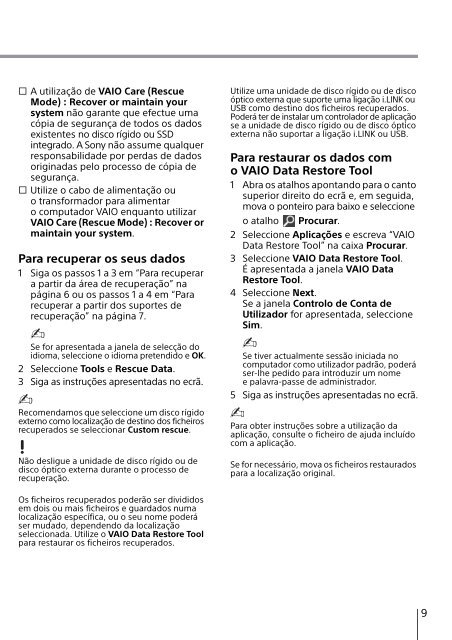Sony SVE1512C1R - SVE1512C1R Guida alla risoluzione dei problemi Portoghese
Sony SVE1512C1R - SVE1512C1R Guida alla risoluzione dei problemi Portoghese
Sony SVE1512C1R - SVE1512C1R Guida alla risoluzione dei problemi Portoghese
You also want an ePaper? Increase the reach of your titles
YUMPU automatically turns print PDFs into web optimized ePapers that Google loves.
s A utilização de VAIO Care (Rescue<br />
Mode) : Recover or maintain your<br />
system não garante que efectue uma<br />
cópia de segurança de todos os dados<br />
existentes no disco rígido ou SSD<br />
integrado. A <strong>Sony</strong> não assume qualquer<br />
responsabilidade por perdas de dados<br />
originadas pelo processo de cópia de<br />
segurança.<br />
s Utilize o cabo de alimentação ou<br />
o transformador para alimentar<br />
o computador VAIO enquanto utilizar<br />
VAIO Care (Rescue Mode) : Recover or<br />
maintain your system.<br />
Para recuperar os seus dados<br />
1 Siga os passos 1 a 3 em “Para recuperar<br />
a partir da área de recuperação” na<br />
página 6 ou os passos 1 a 4 em “Para<br />
recuperar a partir dos suportes de<br />
recuperação” na página 7.<br />
Se for apresentada a janela de selecção do<br />
idioma, seleccione o idioma pretendido e OK.<br />
2 Seleccione Tools e Rescue Data.<br />
3 Siga as instruções apresentadas no ecrã.<br />
Recomendamos que seleccione um disco rígido<br />
externo como localização de destino dos ficheiros<br />
recuperados se seleccionar Custom rescue.<br />
Não desligue a unidade de disco rígido ou de<br />
disco óptico externa durante o processo de<br />
recuperação.<br />
Utilize uma unidade de disco rígido ou de disco<br />
óptico externa que suporte uma ligação i.LINK ou<br />
USB como destino dos ficheiros recuperados.<br />
Poderá ter de instalar um controlador de aplicação<br />
se a unidade de disco rígido ou de disco óptico<br />
externa não suportar a ligação i.LINK ou USB.<br />
Para restaurar os dados com<br />
o VAIO Data Restore Tool<br />
1 Abra os atalhos apontando para o canto<br />
superior direito do ecrã e, em seguida,<br />
mova o ponteiro para baixo e seleccione<br />
o atalho Procurar.<br />
2 Seleccione Aplicações e escreva “VAIO<br />
Data Restore Tool” na caixa Procurar.<br />
3 Seleccione VAIO Data Restore Tool.<br />
É apresentada a janela VAIO Data<br />
Restore Tool.<br />
4 Seleccione Next.<br />
Se a janela Controlo de Conta de<br />
Utilizador for apresentada, seleccione<br />
Sim.<br />
Se tiver actualmente sessão iniciada no<br />
computador como utilizador padrão, poderá<br />
ser-lhe pedido para introduzir um nome<br />
e palavra-passe de administrador.<br />
5 Siga as instruções apresentadas no ecrã.<br />
Para obter instruções sobre a utilização da<br />
aplicação, consulte o ficheiro de ajuda incluído<br />
com a aplicação.<br />
Se for necessário, mova os ficheiros restaurados<br />
para a localização original.<br />
Os ficheiros recuperados poderão ser divididos<br />
em dois ou mais ficheiros e guardados numa<br />
localização específica, ou o seu nome poderá<br />
ser mudado, dependendo da localização<br />
seleccionada. Utilize o VAIO Data Restore Tool<br />
para restaurar os ficheiros recuperados.<br />
9